文章詳情頁
Windows10登錄界面改裝復古風的方法
瀏覽:17日期:2022-10-21 11:11:54
雖然Windows10的登錄界面很美觀,但是看久了總會視覺疲勞,如果把命令提示符界面替換掉圖形界面,大家是不是會覺得“biger”滿滿呀?下面小編給大家分享Windows10將登錄界面改裝成復古風的方法。

具體操作如下:
1、在Cortana搜索欄輸入regedit,按回車鍵進入注冊表編輯器;
2、定位到:HKEY_LOCAL_MACHINESOFTWAREMicrosoftWindowsCurrentVersionAuthenticationLogonUITestHooks;
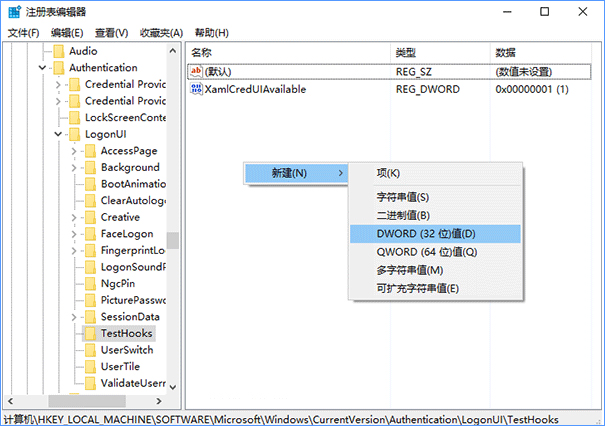
3、新建DWORD(32位)值,命名為ConsoleMode,數(shù)值數(shù)據(jù)為1;
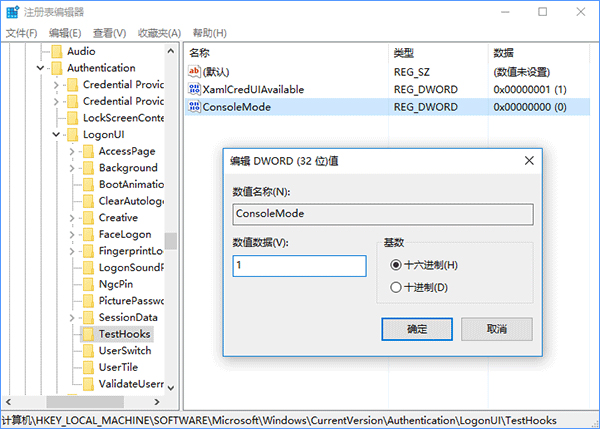
4、修改即時生效,此時重啟電腦就會發(fā)現(xiàn)關(guān)機時的界面已經(jīng)變成提示符模式,重啟后先按Ctrl+Alt+Del解鎖;
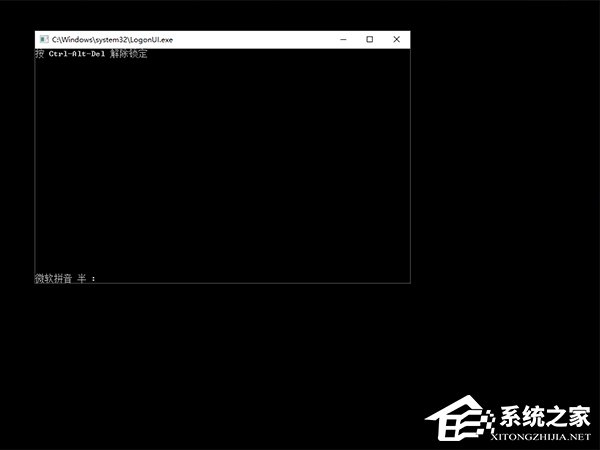
5、此時輸入密碼或PIN碼來解鎖登錄賬戶即可;
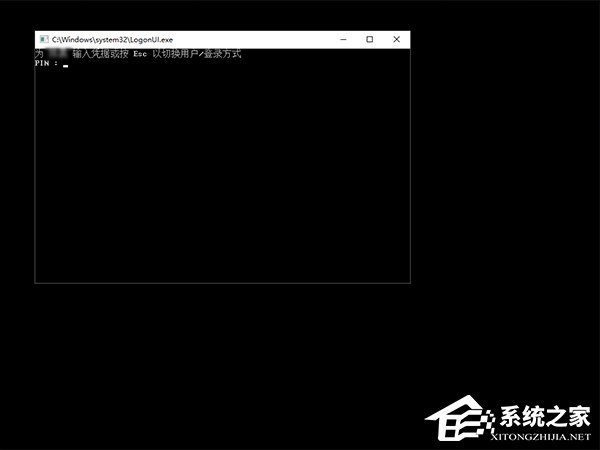
圖片說明:這地方操作上和默認圖形界面一模一樣,PIN碼輸完直接登錄,不用回車;密碼輸完回車進入。
6、要想恢復為默認的鎖屏和登錄界面,只需把ConsoleMode刪除或把值改為0即可。
上述便是Windows10將登錄界面改裝成復古風的方法,想要與眾不同的用戶,趕緊按照步驟操作吧!
標簽:
Windows系統(tǒng)
相關(guān)文章:
1. Win7系統(tǒng)64位與32位有什么區(qū)別?2. Win10網(wǎng)絡通但不能上網(wǎng)怎么辦?Win10網(wǎng)絡通但不能上網(wǎng)解決方法3. Win7系統(tǒng)怎么分區(qū)?win7系統(tǒng)分區(qū)教程4. Win10快捷鍵無法使用怎么辦?Win10快捷鍵無法使用的解決方法5. Win10 20H2文件夾隱藏了怎么顯示?6. 如何在Win10的環(huán)境下配置pycharm的anaconda環(huán)境?7. 統(tǒng)信uos系統(tǒng)怎么進行打印測試頁和刪除打印機?8. win10系統(tǒng)藍屏代碼critical process died怎么解決?9. CentOS7.0怎么設置屏幕分辨率?10. 非uefi怎么安裝Win11?非uefi安裝Win11的方法教程
排行榜
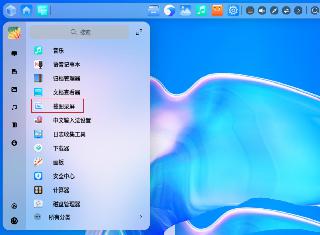
 網(wǎng)公網(wǎng)安備
網(wǎng)公網(wǎng)安備